Sida loo duubo kulanka zoom fasax la'aan gudaha Windows 10
Ma(Are) tahay ka qaybgale kulan Zoom oo aan ogolaanshaha duubista kulanka la siinin? Haddii aad tahay martigeliyaha ama uu kuu ogolaado martigeliyaha inaad duubto kulammada Zoom , waa inaad ogaataa inaad duubi karto wicitaanka Zoom oo dhan adigoo isticmaalaya abka laftiisa. Si kastaba ha ahaatee, haddii ogolaansho lagu siin waayo, ma isticmaali kartid ikhtiyaarka diiwaanka si aad u duubto wicitaanka. Haddii aad rabto inaad duubto kulanka Zoom fasax la'aan, akhri maqaalka ilaa dhamaadka si aad u ogaato xalka. Intaa waxaa dheer, maqaalku wuxuu ka hadlayaa sida loo duubo kulanka Zoom fasax la'aan Android .
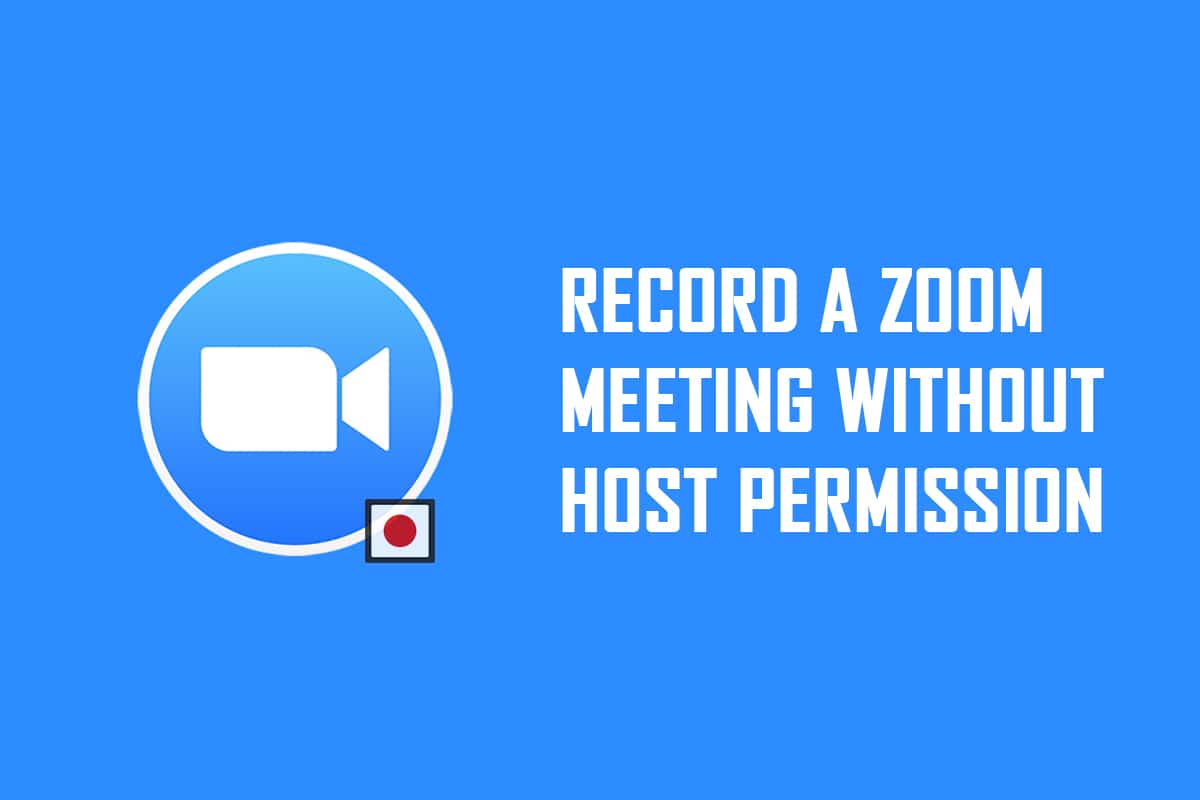
Sida loo duubo kulanka soo dhawaynta bilaa ogolaanshaha gudaha Windows 10 iyo Android(How to Record Zoom Meeting Without Permission in Windows 10 and Android)
Fiiro gaar ah:(Note: ) Hababka halkan lagu sharraxay waxaa loo aaneynayaa Windows 10 PC waxayna ku xiran tahay inay u beddelaan OS kasta oo kale. Waxaad u baahan tahay inaad ku rakibto app-ka Zoom PC-gaaga.
Habka 1: Isticmaal Xbox Game Bar Windows 10 PC(Method 1: Use Xbox Game Bar on Windows 10 PC)
Windows 10 iyo noocyada kale ee sare waxay leeyihiin gudaha Xbox Game bar kaas oo u oggolaanaya isticmaaluhu inuu duubo shaashadda barnaamij kasta oo ciyaaraha ah. Tani waxay kuu ogolaanaysaa inaad duubto kulanka Zoom fasax la'aan kombuyutarkaaga. Waxaad u baahan tahay inaad furto app-ka Zoom si aad awood ugu siiso duubista shaashadda adoo adeegsanaya amarrada.
1. Riix furayaasha (keys)Windows + G isku mar si aad u furto Xbox Game Bar kombayutarkaga.

2. Ka dib markii shaashada wax lagu duubo ay soo baxdo, dhagsii badhanka Record ee ku yaala Show all captures bar ee dhinaca sare ee bidix ee shaashadda.
Xusuusin 1:(Note 1: ) Haddii kale, waxaad bilaabi kartaa duubista shaashadda adigoo riixaya Windows + Alt + R keys R.
Xusuusin 2:(Note 2:) Duubistaadu way joogsan doontaa haddii aad sare u qaaddo ama aad yarayso daaqadda.

3. Guji badhanka Stop ee ku yaal baarka si aad u joojiso duubistaada.
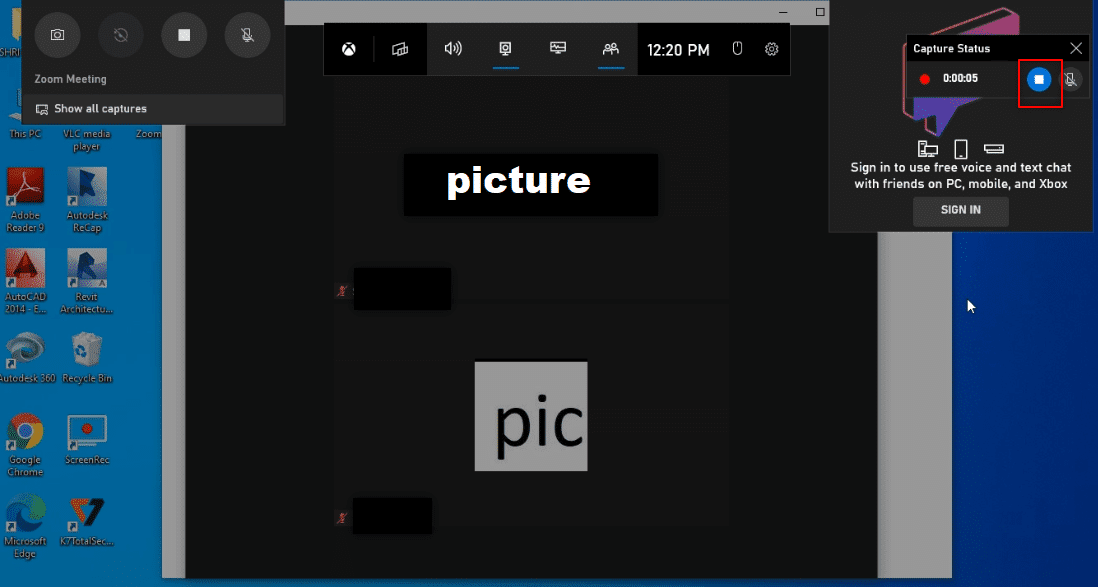
4. U gudub galka Captures ee ku yaal galka Fiidiyowga(Videos ) ee PC-gaaga si aad u hesho muuqaalka la duubay.

Sidoo kale Akhri: (Also Read:) Sida Loo Qaado Shaashadda Kulanka Soo Dhaweynta(How to Take Zoom Meeting Screenshot)
Habka 2: Isticmaal Apowersoft Screen Recorder Website on PC(Method 2: Use Apowersoft Screen Recorder Website on PC)
Haddii aad rabto inaad duubto kulanka Zoom ogolaansho la'aan adoo isticmaalaya degel bilaash ah, waxaad isticmaali kartaa shabakada lagu sheegay habkan. Uma baahnid inaad ku rakibto app-ka PC-gaaga si aad ugu isticmaasho duubista kulanka Zoom - ka. Waxa kaliya ee loo baahan yahay in la isticmaalo mareegaha waa in lagu rakibo wax soosaare website-ka PC-gaaga. Raac tillaabooyinka hoose.
1. Ku qor Chrome ka menu-ka raadinta oo fur.

2. Booqo shabakada Apowersoft .
3. Guji badhanka Bilow Duubista si aad u bilowdo hawsha duubistaada.(Start Recording )
Fiiro gaar ah:(Note: ) Haddii aad rabto inaad isticmaasho nooca app, waxaad soo dejisan kartaa app-ka adiga oo gujinaya badhanka Soo dejinta App(Download App) -ka ee bogga.
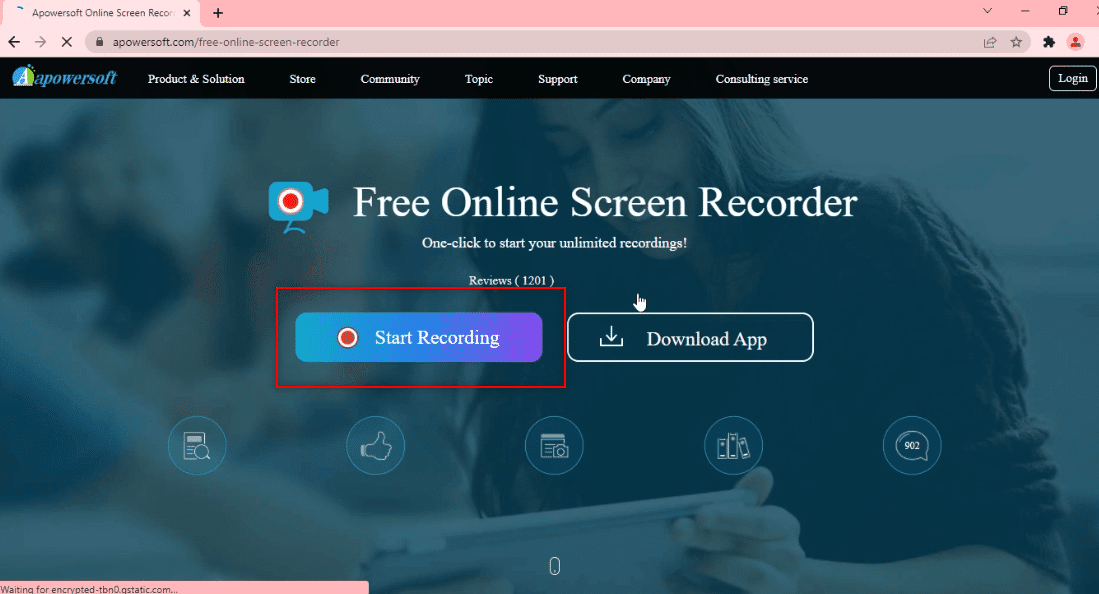
4. Guji badhanka soo dajinta Launcher(Download Launcher) si aad u soo dejiso wax soo saarayaha PC-gaaga.

5. Guji barnaamijka Launcher-ka la soo dejiyay(downloaded Launcher program) si aad ugu rakibto PC-gaaga.

6. Guji Haa(Yes) gudaha degdega ah.
7. Guji badhanka Furaha Apowersoft Online Launcher( Open Apowersoft Online Launcher) ee sanduuqa wada-hadalka si aad u ansixiso soo-saareha.

8. Ka dib markii Launcher -ka lagu rakibo PC-gaaga, waxaad dooran kartaa qaabka shaashadda adigoo gujinaya Full screen ama duub gobol gaar ah oo shaashadda ah adigoo gujinaya ikhtiyaarka Gobolka .(Region )

9. Guji badhanka Jooji(Stop ) si aad u joojiso duubistaada.

10. Guji Folderka Furan(Open Folder) si aad u furto muuqaalka la duubay.

11. Waxaad isticmaali kartaa feylka fiidyaha ee la duubay ee ku jira galka Apowersoft Online Recorder Recorder(Apowersoft Online Screen Recorder) oo ku yaal gal Documents -kaaga ee PC-gaaga.

Sidoo kale Akhri: (Also Read:) Sida Loo Ciyaaro Carada Soo Dhaweynta(How to Play Outburst on Zoom)
Habka 3: Isticmaal ScreenRec App on PC(Method 3: Use ScreenRec App on PC)
Haddii aad rabto inaad isticmaasho codsi la isku halayn karo si aad u duubto kulankaaga oo aan hakad lahayn, waxaad isticmaali kartaa barnaamijka ScreenRec . Waa inaad soo dejisaa app-ka ScreenRec PC-gaaga, waxaadna u isticmaali kartaa marka ay kugu habboon tahay. Raac tillaabooyinka hoose.
1. Fur Chrome sidii hore loo sameeyay.
2. Booqo ScreenRec bogga rasmiga ah(ScreenRec official page) .
3. Guji badhanka Hel Free .(Get It Free)

4. Guji faylka rakibaha(downloaded installer file) ee la soo dejiyey ee ku yaal xagga hoose ee shaashadda.

5. Guji Next ee daaqada dejinta.

6. Guji I Agree daaqadda soo socota.

7. Dooro meel(location) aad codsiga ku rakibto oo guji Next .
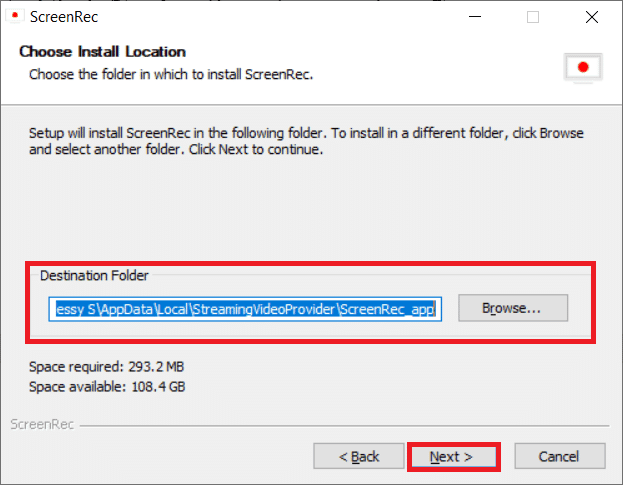
8. Mar labaad, guji Next ee daaqadda rakibidda soo socota.
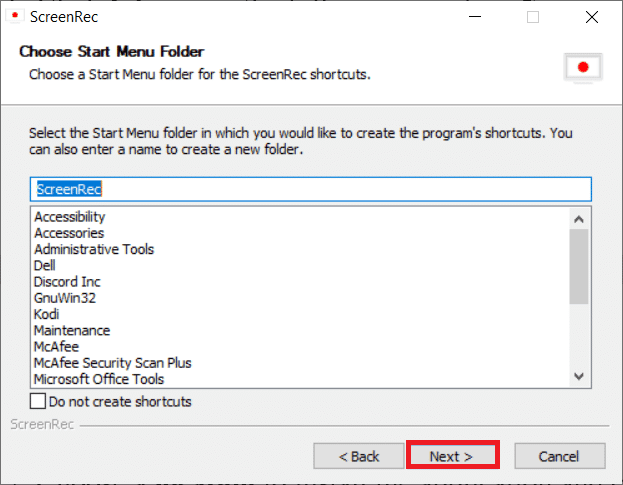
9. Guji dhame(Finish) si aad u dhamaystirto rakibaadda.
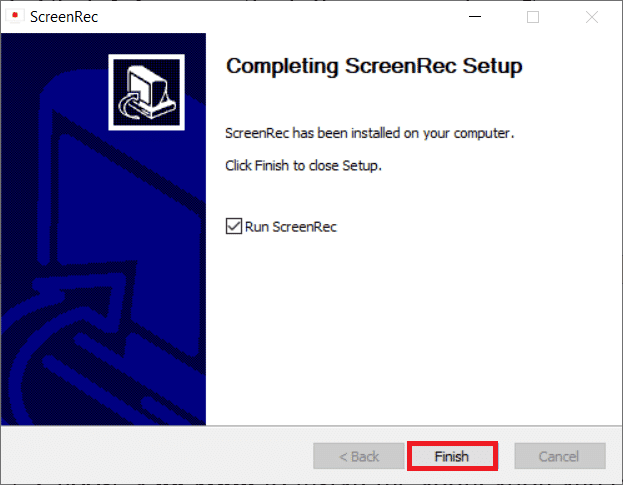
Xusuusin:(Note: ) Waxaad ku dhejin kartaa app-ka miiska. Halkan, bar app ScreenRec waxa ay ku dheggan tahay dhanka midig ee shaashaddaada.
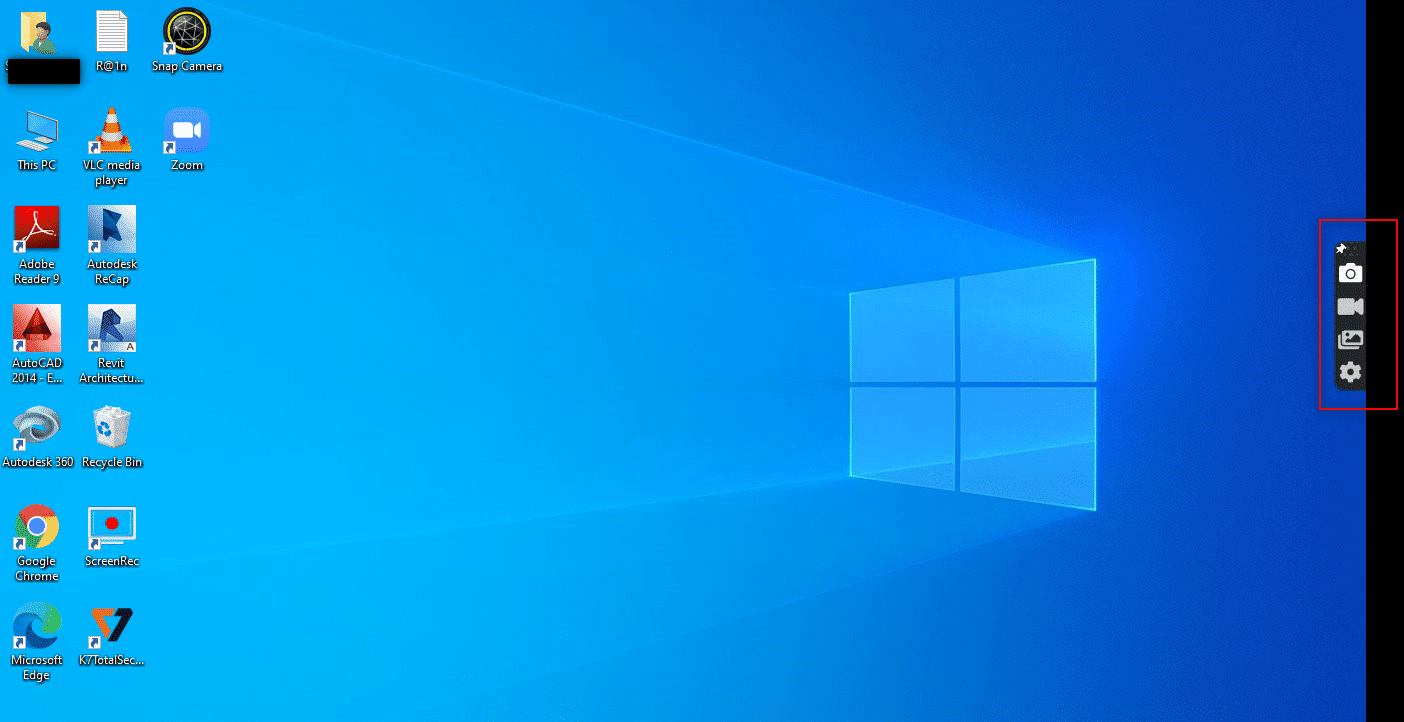
10. Si aad u duubto shaashadda, dhagsii badhanka Fiidiyowga(Video ) ee dhinaca bar-side-ka oo dooro gobolka shaashadda(screen region) adoo isticmaalaya mouse-kaaga.
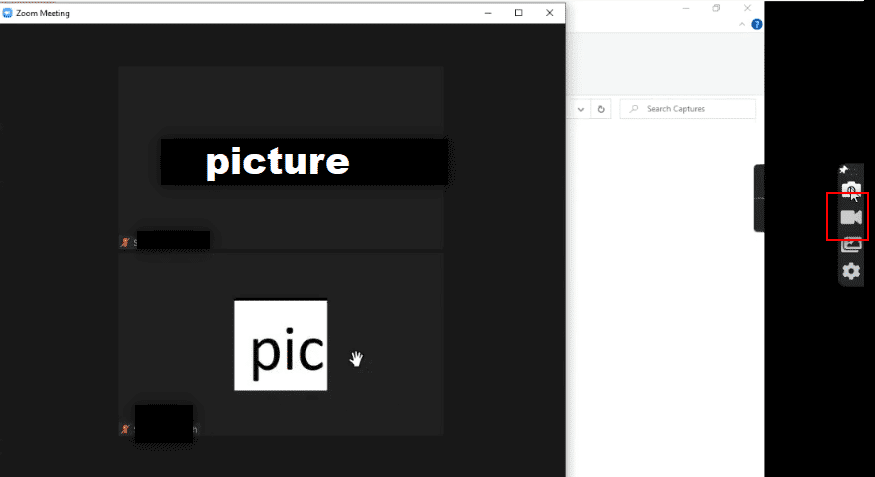
11. Waxaad arki doontaa app duuban gobolka la doortay iyo bar ee sare ee gobolka la doortay.
Fiiro gaar ah:(Note: ) Si aad u muujiso habka duubista, waxaad arki doontaa badhanka Fiidiyowga(Video) oo biligleynaya dhinaca dhinaca.
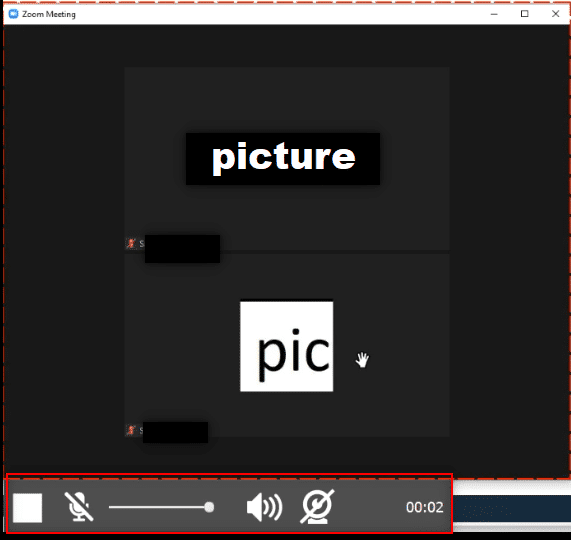
12. Guji badhanka Stop si aad u joojiso duubista.

13. Guji batoonka soo(Download ) dajin ee ku yaal dhanka hoose ee shaashadda si aad u kaydiso faylka ku jira PC-gaaga.

Fiiro gaar ah:(Note:) Waxaad dejin kartaa dookhyadaada shaashadda duubista, sida inaad shid codka nidaamkaaga(system audio) ikhtiyaarka Settings ee dhinaca bar-side.
Sidoo kale Akhri: (Also Read:) Tus Sawirka Muuqaalka Kulanka Soo Dhaweynta Halkii Video(Show Profile Picture in Zoom Meeting Instead of Video)
Habka 4: Diiwaangelinta Kulanka Soo Dhaweynta ee Android(Method 4: Record Zoom Meeting on Android)
Si aad uga jawaabto su'aasha ku saabsan sida loo duubo kulanka Zoom fasax la'aan Android , waxaad isticmaali kartaa habkan. Qaar ka mid ah taleefannada casriga ah ayaa leh ikhtiyaar gudaha ah si ay ugu duubaan shaashaddaada ikhtiyaarrada Shaashada Qabashada(Capture Screen) ee ku taal barta ogeysiiska. Haddi aanad si caadi ah u haysan wax ku saabsan duubista shaashada, waxaad isticmaali kartaa XRecorder app si aad u duubto kulanka(Zoom) Soo dhawaynta .
1. Ku fur Play Store qalabkaaga.
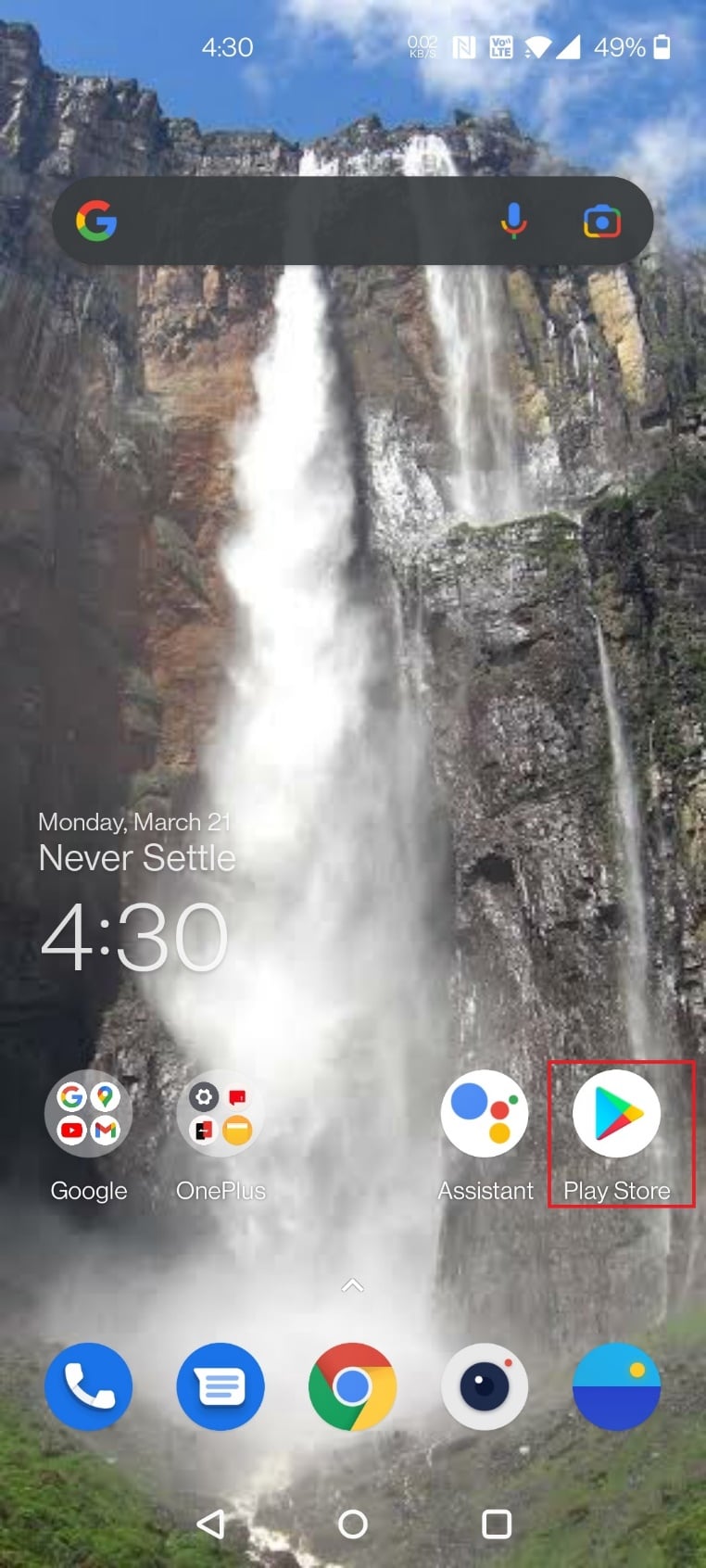
2. Ka raadi XRecorder ee goobta raadinta oo ku rakib app-ka taleefankaaga Android .

3. Oggolow fasaxa XRecorder abka si uu u muujiyo ikhtiyaarka duubista ee bar wargelinta(notification bar) ee qalabkaaga.

4. Taabo badhanka Record ee ku yaala bar wargelinta si aad u bilowdo duubista shaashadda.

5. Ku noqo kulanka Zoom ee abka Zoom -ka.(Zoom )

6. Taabo badhanka Joogsiga(Stop) ee dhinaca Android kaaga .
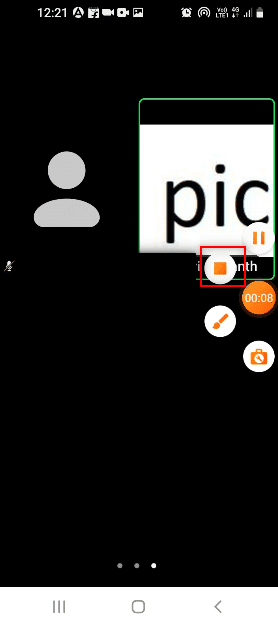
7. Fiidiyowga la duubay waxa lagu kaydin doonaa abkaaga XRecorder waxaana lagu kaydin doonaa gudaha abka (XRecorder)Gallery gaaga .
Sidaa darteed, tani waa sida loo duubo kulanka Zoom fasax la'aan Android
lagu taliyay:(Recommended:)
- Hagaaji Valorant Val 43 Khaladka gudaha Windows 10(Fix Valorant Val 43 Error in Windows 10)
- Hagaaji Cilada Aqoonsiga Kulanka Aan Saxda ahayn ee Soo Dhaweynta Windows 10(Fix Zoom Invalid Meeting ID Error in Windows 10)
- 16-ka ugu Fiican ee Shaashada Bilaashka ah ee PC(16 Best Free Screen Recorder for PC)
- Hagaaji kamarada snap-ka Ma jiro khalad galitaanka kamarada la heli karo(Fix Snap Camera No Available Camera Input Error)
Waxaan rajeyneynaa in maqaalkani uu waxtar lahaa, waana inaad baratay inaad duubto kulanka Zoom fasax la'aan(record Zoom meeting without permission) Windows 10(Windows 10) ama Android . Sidoo kale, waa in taxaddar la sameeyaa markaad go'aansato inaad wadaagto shaashaddaada inta lagu jiro kulanka. Shaashada duubista ayaa laga yaabaa in loo soo bandhigo ka qaybgalayaasha kale ee wacitaanka. Fadlan(Please) nala soo socodsii taladaada oo ku dheji su'aalahaaga qaybta faallooyinka ee maqaalkan. Sidoo kale, noo soo sheeg waxaad rabto inaad barato marka xigta.
Related posts
Hagaaji Cilada Aqoonsiga Kulanka Aan Saxda ahayn ee Soo Dhaweynta Windows 10
Hagaaji Spotify Aan Furanayn Windows 10
Sidee loogu xidhi karaa taleefankaaga Android Windows 10?
Sida loo furo GZ File gudaha Windows 10
Sida Loo Sameeyo Tijaabada Fiidiyowga Soo Dhaweynta ee Windows iyo Android
Sida toos loogu xidho Windows 10 casrigaaga
U beddelo MBR una beddel GPT Disk-ga iyada oo aan xogtu lumin gudaha Windows 10
Sida loo soo dejiyo fiidiyowyada Telegram-ka Windows 10
Hagaaji mudnaanta faylka Steam ee ka maqan Windows 10
Hagaaji Steam waa gaabis gudaha Windows 10
Barnaamijyada kamaradaha IP ee ugu fiican Windows 10 PC iyo Android Phone
Sida loogu socodsiiyo barnaamijyo badan oo Android ah Windows 10 PC oo wata abka talefankaaga
Sida loogu xidho Android phone ama iPhone Windows 10 PC
Hagaaji Adeegga Intel RST Kuma Shaqeeyo Windows 10
Hagaaji Kodi Ares Wizard oo aan ka shaqaynayn Windows 10
Sida loo Uninstall McAfee LiveSafe gudaha Windows 10
Hagaaji Steam waa inuu ku ordayaa ciyaartan gudaha Windows 10
Sida loo rakibo xirmooyinka Minecraft Texture on Windows 10
Hagaaji Teamviewer oo aan ku xidhnayn Windows 10
Sida loo ciyaaro OGG Files on Windows 10
